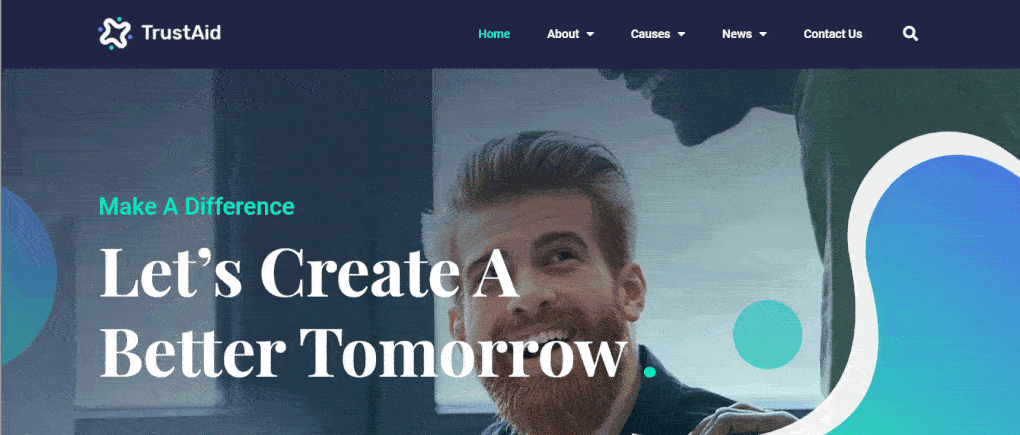WordPressで寄付ウェブサイトを作成する方法(コーディングなし)
公開: 2020-06-01コミュニティの人々をどのように支援できるか疑問に思っている場合は、恵まれない人々のために資金を調達できるように、WordPressで寄付ウェブサイトを作成することを検討する必要があります。 心配しないでください。Webデザイナーを雇う必要はなく、これを行うためのコーディングの学習に何時間も費やす必要もありません。 このブログ投稿では、コーディングせずにWordPressで寄付ウェブサイトを作成する方法を紹介します。
TemplatelyによるTrustAidテンプレートの紹介-WordPressの究極のテンプレートクラウド。 このテンプレートを使用すると、WordPressで完全で完全に機能する寄付Webサイトをすばやく作成できます。
一番良いところ? これを行うために、コードの1行に触れる必要はありません。 TrustAidは、すぐに使用できる既製のテンプレートパックであるため、サイトに挿入して使用を開始するだけです。
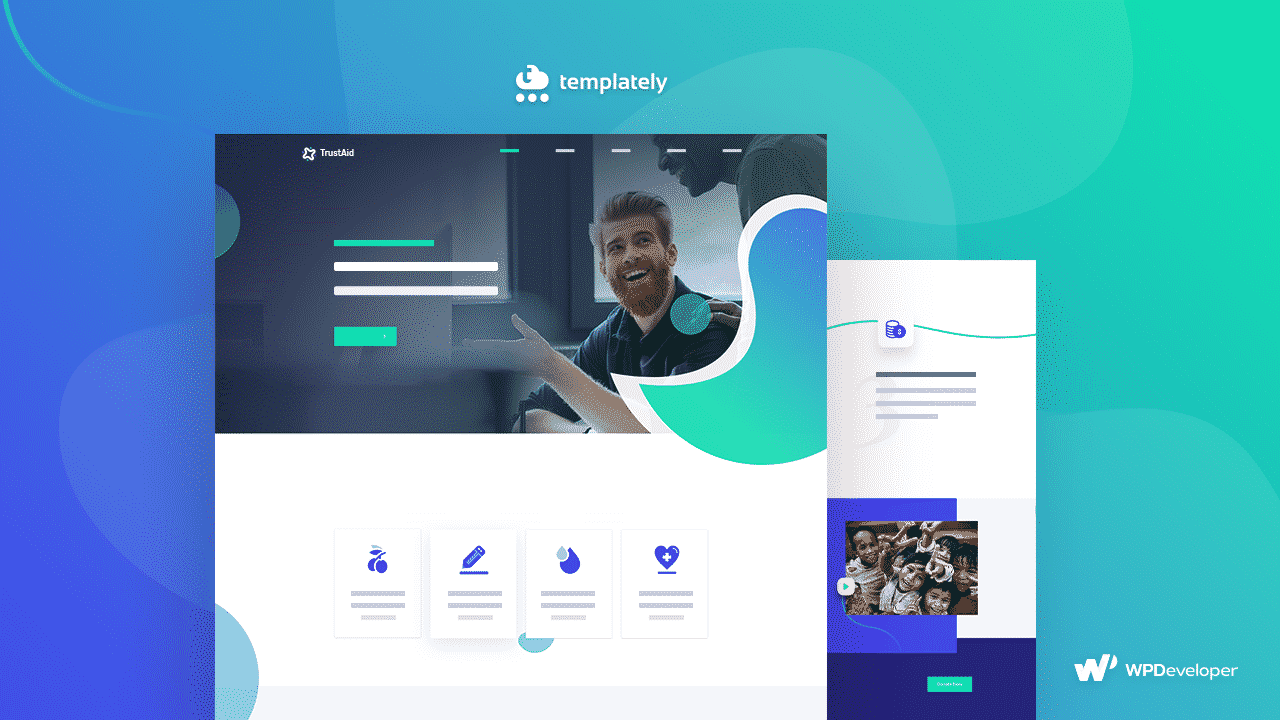
目次
なぜあなたは寄付のウェブサイトが欲しいのですか?
私たちの多くは食料や薬などの基本的な必需品を買うことができるという特権を持っていますが、貧困線以下で生活している人々は何千人もいます。 彼らの多くは頭上に屋根がなく、きれいな飲料水を利用できません。
現在、 Covid-19の世界的大流行が始まり、これらの恵まれない人々はかつてないほど無力になっています。 多くの人が職を失い、病気になった場合に多くの人が治療を受ける余裕がありません。 これらの恵まれない人々に援助の手を貸すために、あなたは彼らのために資金を集めるために寄付ウェブサイトを作ることができます。
コーディングせずにWordPressで寄付ウェブサイトを作成するにはどうすればよいですか?
Webサイトを最初から作成するのは時間のかかるプロセスであることは誰もが知っています。そのため、WordPressサイトに挿入するだけで使用できる、作成済みのテンプレートを作成しました。
TrustAidはプレミアムテンプレートパックの1つであり、1行のコードに触れることなく、WordPressで寄付ウェブサイトを作成するために使用できます。
テンプレートからTrustAidテンプレートで何を得ることができますか?
現在、TemplatelyのTrustAidテンプレートパックには、すぐに使用できる8つの美しいページと4つの既成のブロックが付属しています。 これらの各ページが、魅力的で説得力のある寄付Webサイトの作成にどのように役立つかを次に示します。
ホームページ
TrustAidには、訪問者の注意を即座につかむための見事なホームページが付属しています。 このページは、スクロールして移動してよりインタラクティブに見えるように設計されており、視聴者を魅了するためのアニメーション化されたカウンターウィジェットやスライダーなどが含まれています。
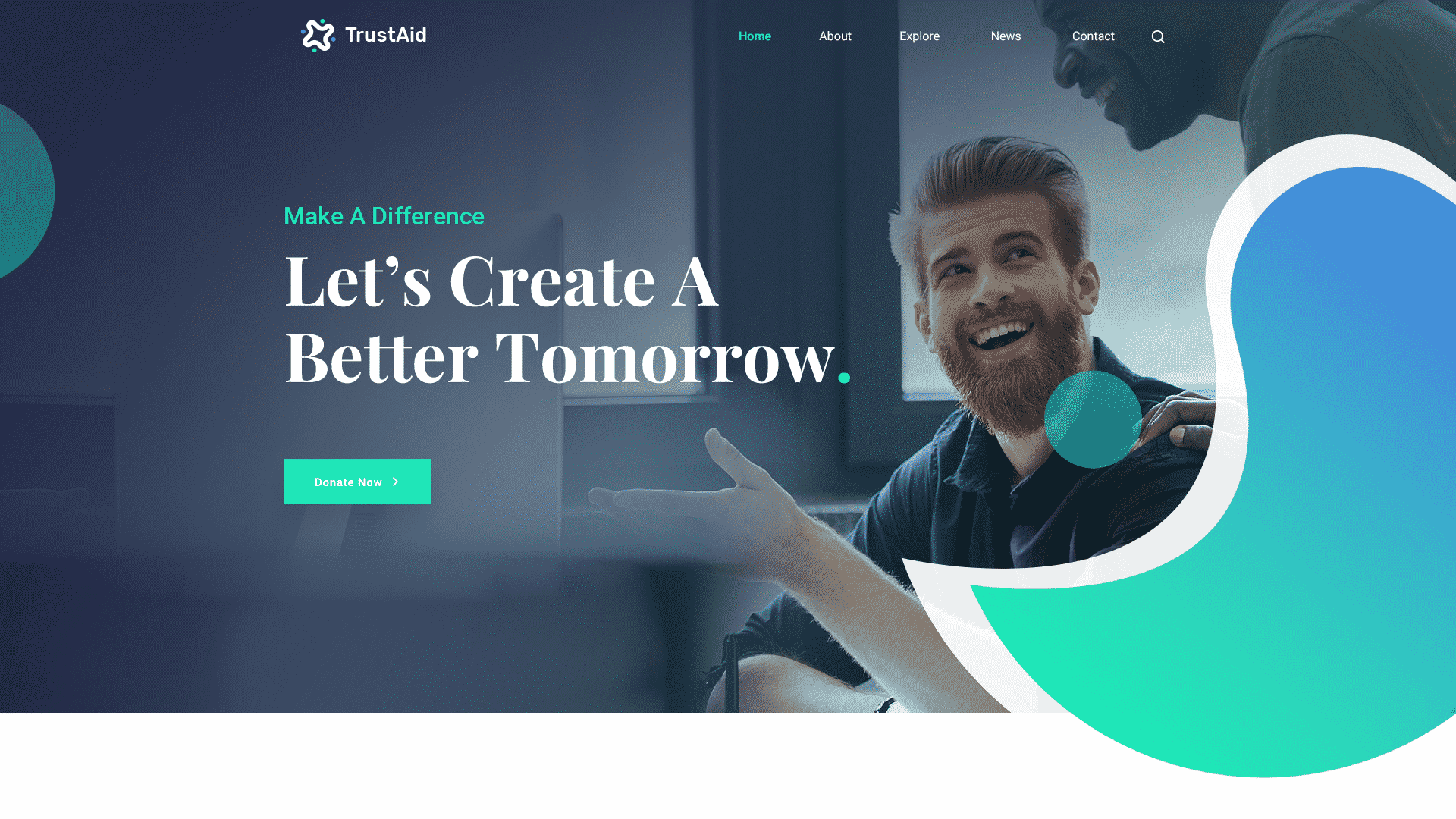
このランディングページは、あなたとあなたのプロジェクトに関する最も重要な情報を整理された方法できれいに提示するように設計されています。 このページは、プロフェッショナルな外観を与えるために美しい青と緑の色を備えています。 ただし、必要に応じて、これらの色を自分のスタイルに合わせて変更することもできます。
私たちについてページ
About Usページは、あなたが戦っている原因、コミュニティで役立つためにこれまでに行ったことなど、あなたの情報を表示するのに最適な場所です。 このページにはビデオセクションが埋め込まれているため、自分の作品を特集した再生可能なビデオを追加できます。
アニメーション化されたカウンターウィジェットを使用して、これまでに受け取ったすべての寄付、取り組んでいるプロジェクト、およびあなたの目的を支援しているボランティアの数を表示することもできます。
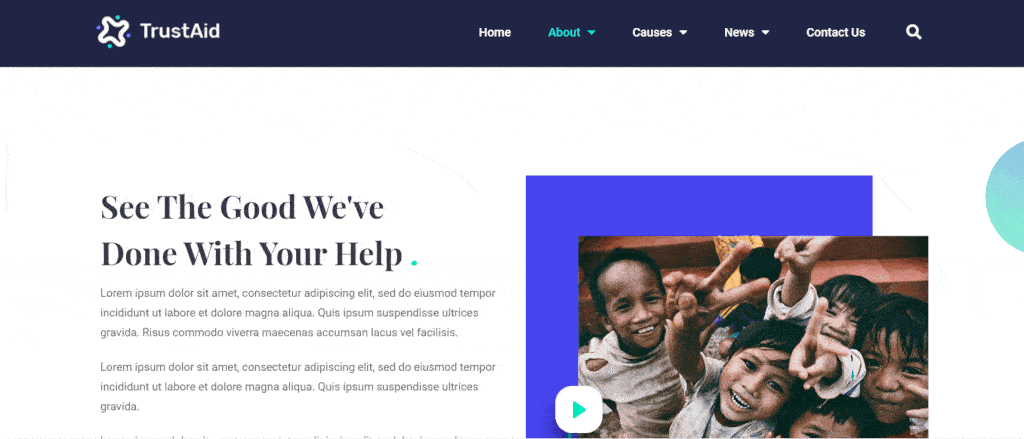
これに加えて、このページでチームメンバーを紹介して、寄付者があなたとあなたのチームについてもっと知ることができるようにすることもできます。
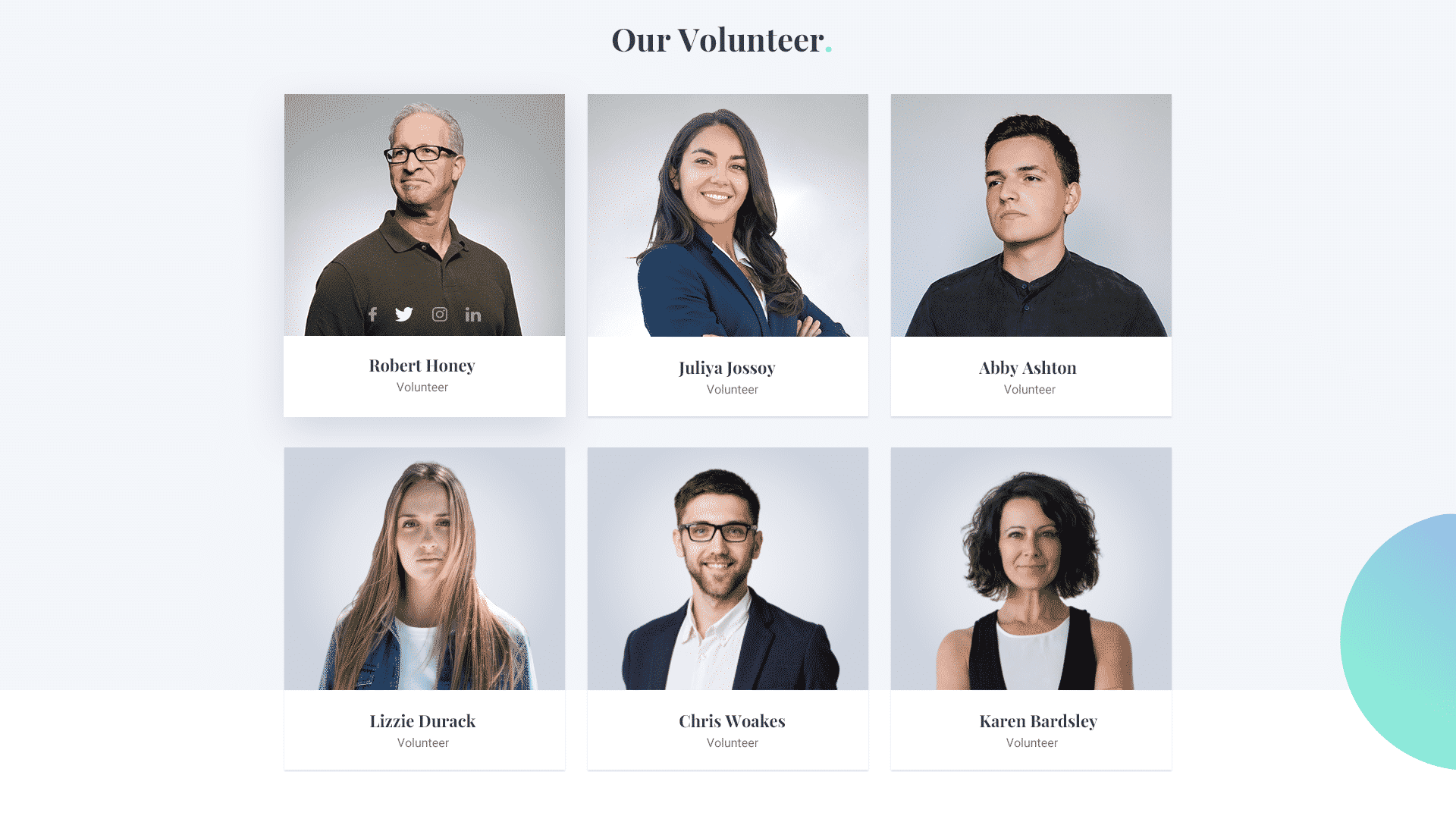
ギャラリーページ
写真には千の言葉が書かれていると言われているので、コミュニティや募金活動に関連する画像を共有したい場合は、この見事な、すぐに使えるギャラリーページに美しく表示できます。
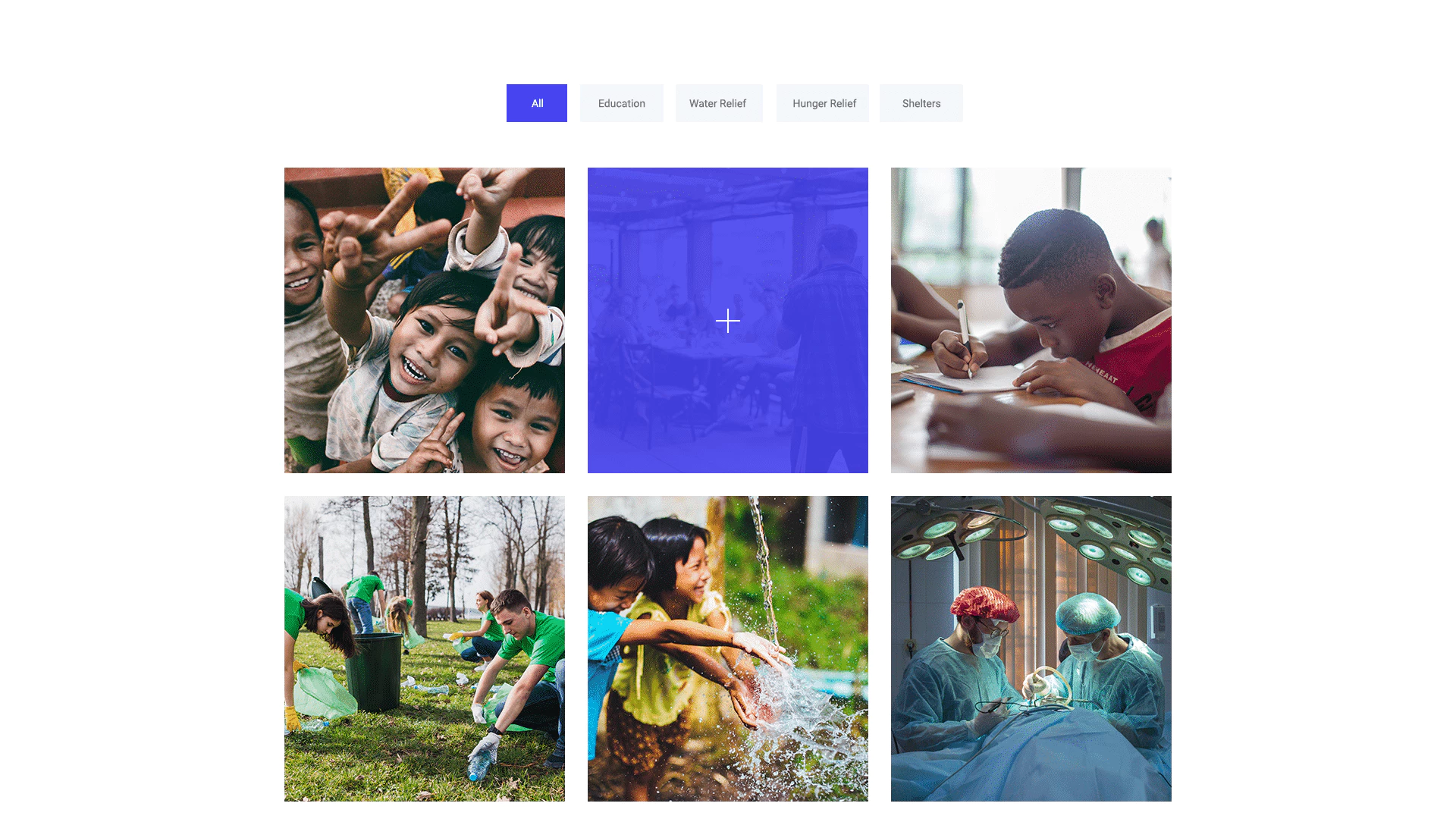
原因ページ
寄付のウェブサイトには、訪問者にプロジェクトに寄付するよう説得するための専用の原因ページが必要です。 TrustAidテンプレートパックを使用すると、魅力的で説得力のある原因ページを設定できます。
ここでは、作業中のすべての募金活動を表示したり、アニメーション化されたプログレスバーで集めた寄付の量を表示したりできます。
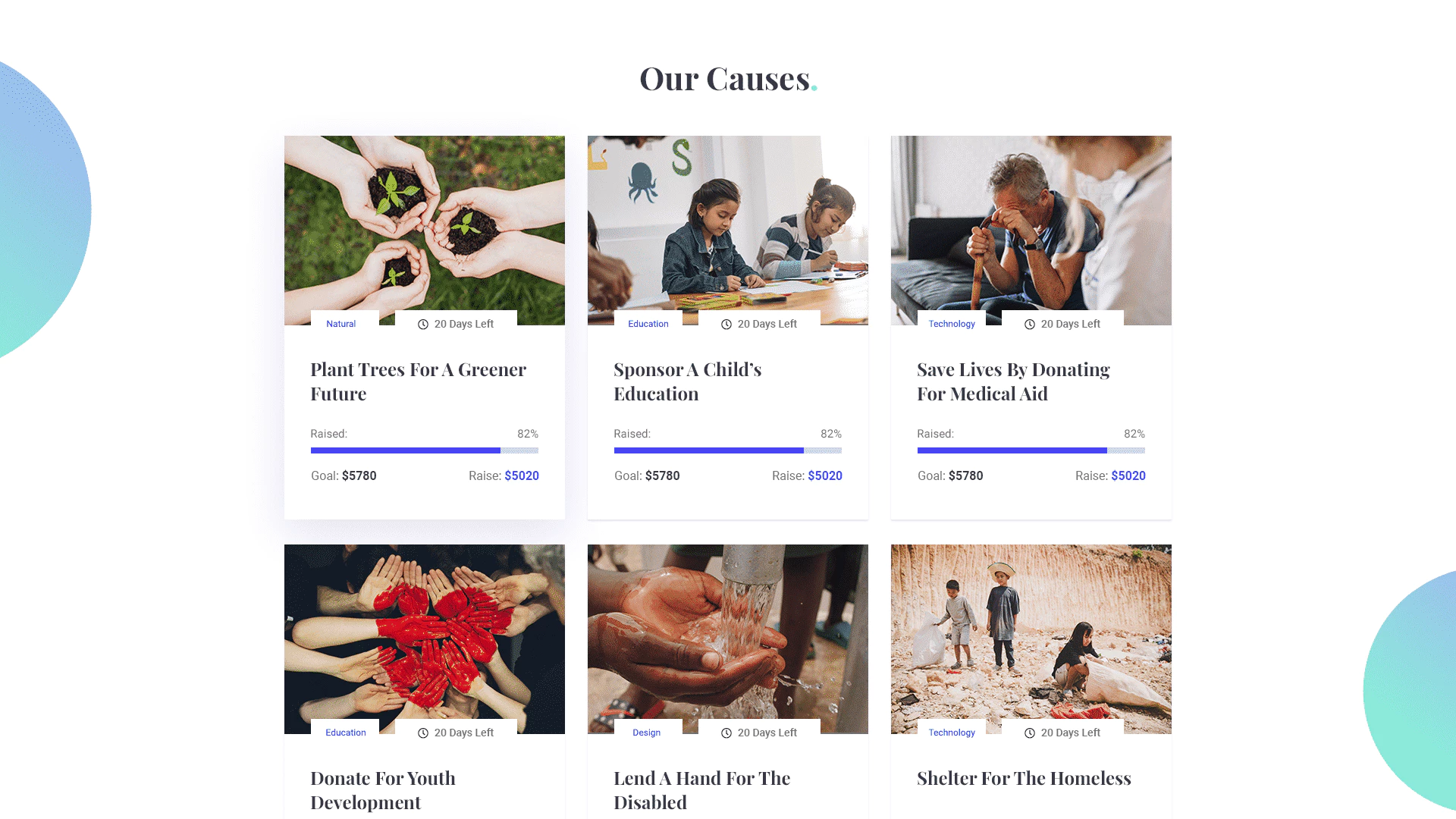
[原因]ページの下にあるドロップダウンメニューには、 [原因の詳細]ページも表示されます。このページでは、積極的に取り組んでいる募金活動に関する詳細情報を入手できます。

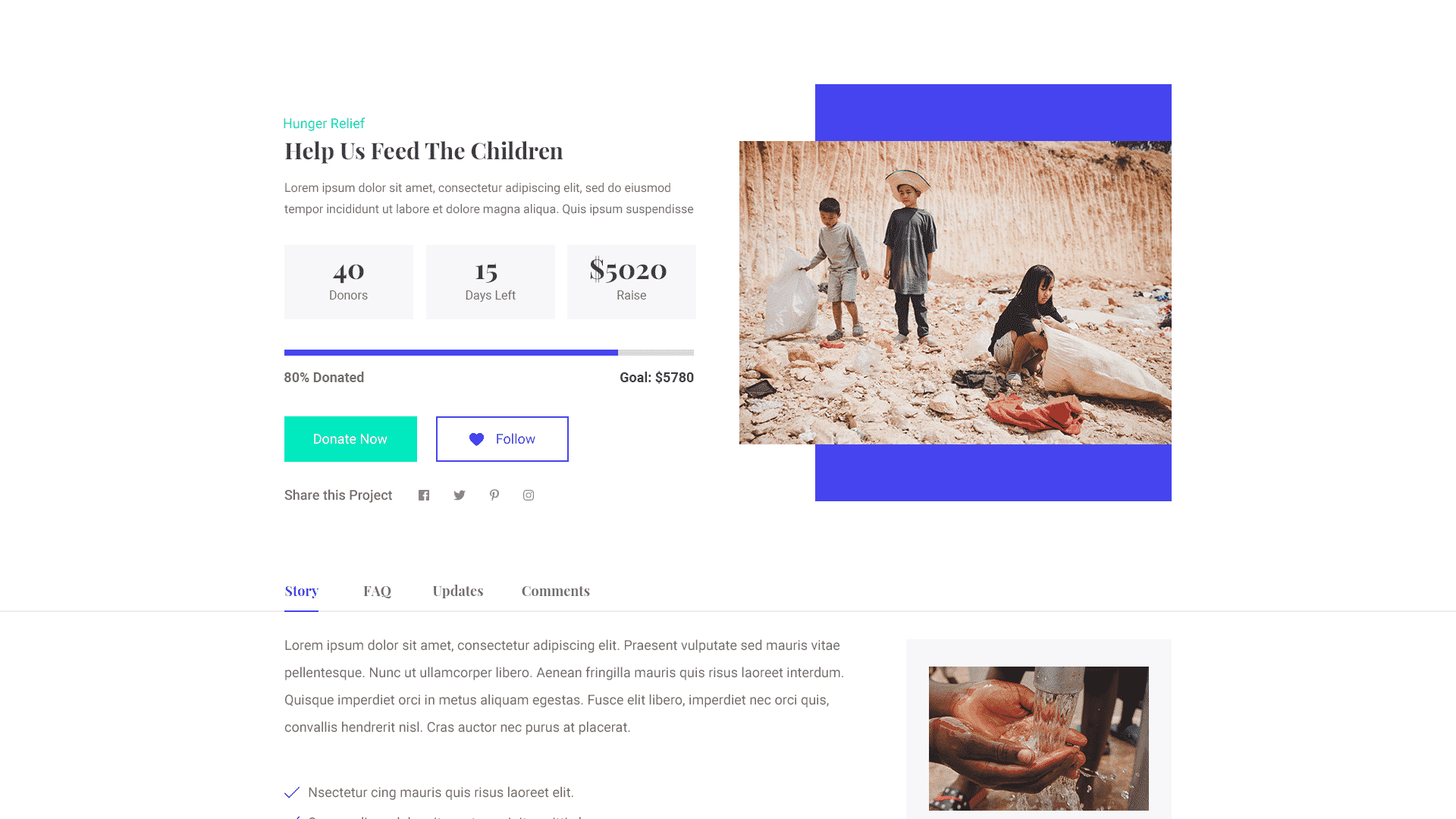
このページの上部で、寄付者は見事なアニメーションのカウントダウンを見ることができ、あなたの目的に寄付して違いを生むのにどれだけの時間が残っているかを確認できます。 このページには、魅力的なCall To Actionボタンも備わっているため、寄付者はワンクリックですばやく寄付を行うことができます。
ニュースページ
取り組んでいる募金活動に関する最近のニュースや最新情報、またはコミュニティの改善に関連するニュースを共有したい場合は、ニュースページで共有できます。
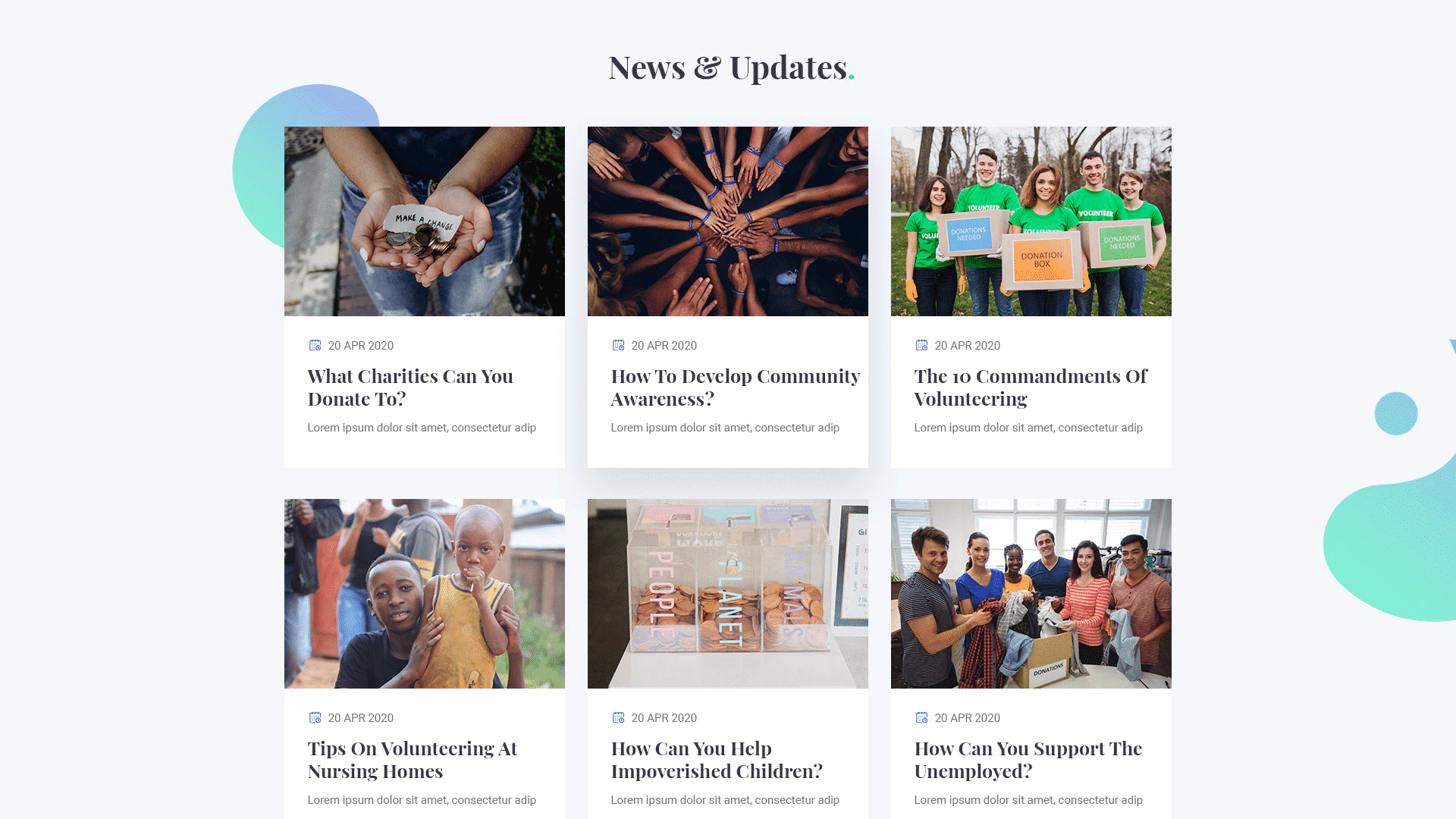
[今すぐ購読]ボタンを追加して、訪問者が電子メールで最新の更新、ニュース、ブログ投稿を購読できるようにすることもできます。
お問い合わせページ
寄付のウェブサイトについては、訪問者が情報や質問について連絡できるように、別の「お問い合わせ」ページを用意することが重要です。 TrustAidテンプレートパックを使用すると、魅力的なお問い合わせページを簡単に設定し、カスタマイズして独自のスタイルを追加できます。
このページにはお問い合わせフォームとの統合が含まれているため、コーディングの知識がなくてもお問い合わせフォームをすばやく簡単に設定できます。
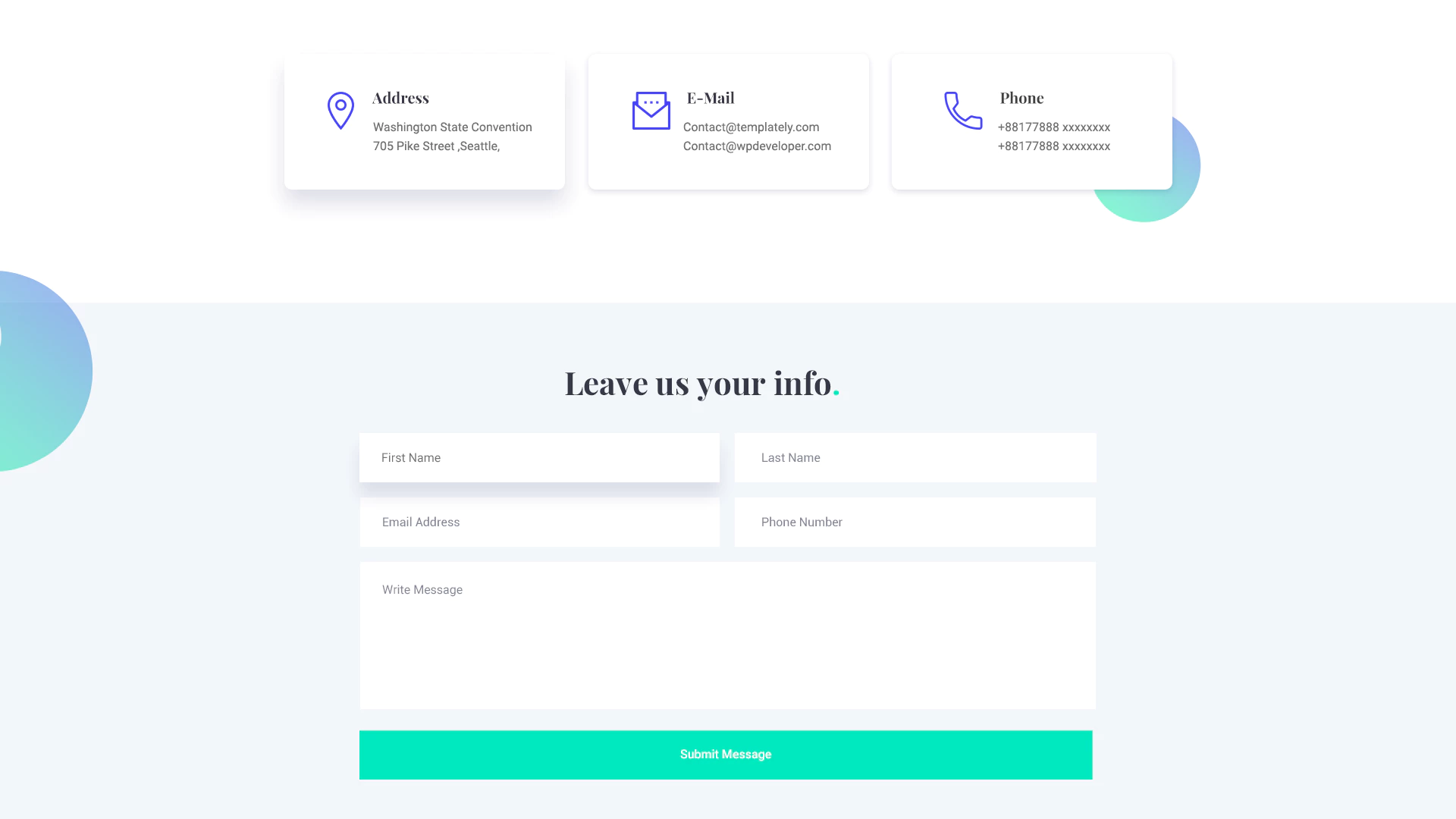
寄付のウェブサイトを作成するために必要なもの:
始める前に必要なことがいくつかあります。 主に、いくつかのプラグインをインストールしてアクティブ化する必要があります。 これらのプラグインとは何か、なぜそれらが必要になるのかを見てみましょう。
- Elementor:これは、ドラッグアンドドロップ機能を使用してWebページを作成できる人気のあるページ構築プラグインです。 コーディングの経験がない場合、 ElementorはコーディングなしでWebサイトを作成するためのソリューションです。 このプラグインをインストールしてアクティブ化します。
- Essential Addons:これは、 500,000人を超えるユーザーがいるElementorで最も人気のある要素ライブラリです。 TrustAidテンプレートを使用するには、 EssentialAddonsをインストールしてアクティブ化する必要があります。
- Templately Pro :上記のプラグインをインストールした後、 Templatelyでプレミアムアカウントを取得し、 WordPress用のTemplatelyプラグインをインストールします
上記のプラグインが正常にインストールされたら、独自の寄付Webサイトの作成を開始する準備が整います。
テンプレートを使って寄付ウェブサイトを構築しましょう
寄付ウェブサイトの構築を開始するには、このステップバイステップのチュートリアルに従ってください。
ステップ1:TemplatelyからTrustAidテンプレートを選択する
まず、WordPressダッシュボードから新しいページを作成し、[Elementorで編集]をクリックする必要があります。
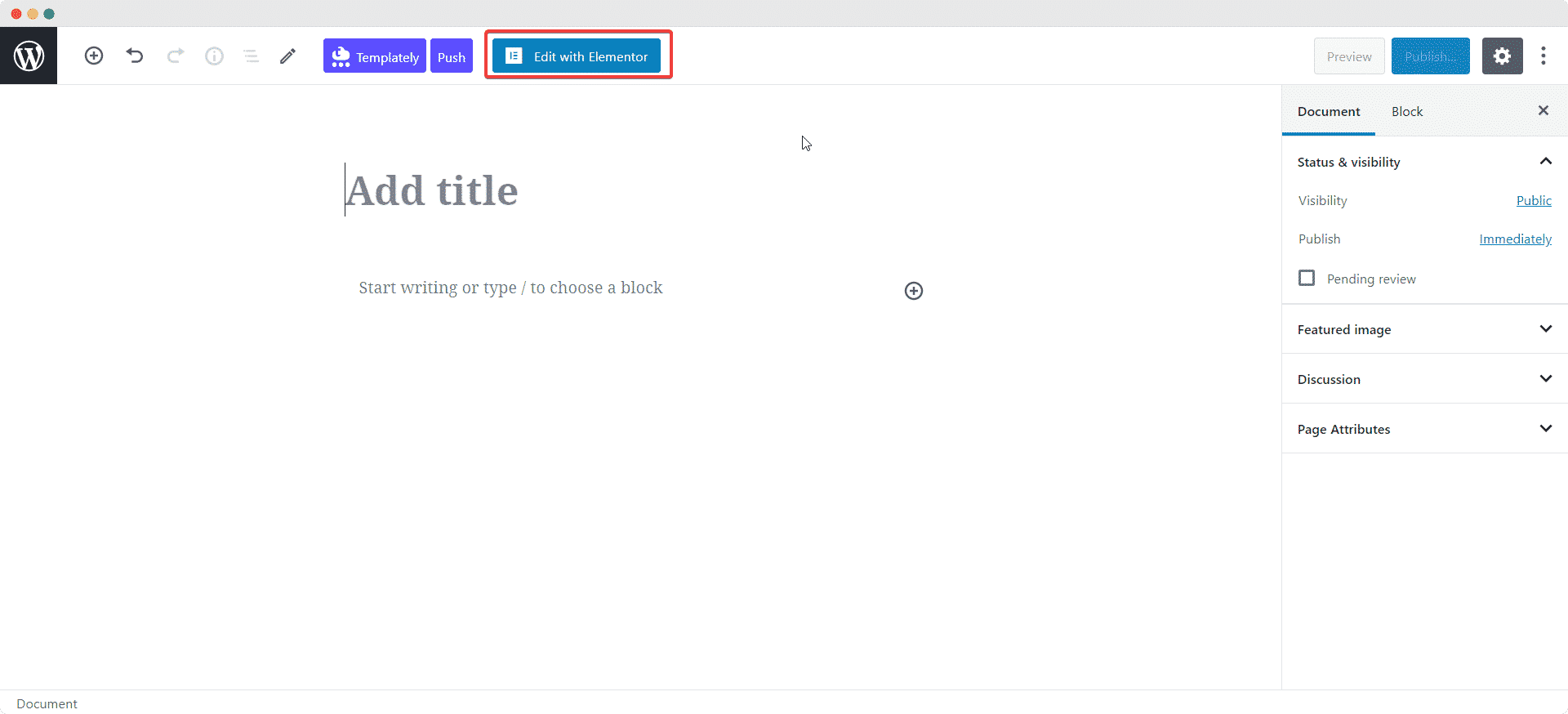
これにより、ElementorEditorが開きます。 テンプレートアイコンをクリックするだけです。 さまざまなテンプレートデザインを示すポップアップウィンドウが表示されます。 「TrustAid」を検索すると、テンプレートパックが表示されるはずです。
「挿入」アイコンをクリックすると、これらのページまたはブロックのいずれかを挿入できます。 ここでは、「ホームページ」を挿入することから始めます。
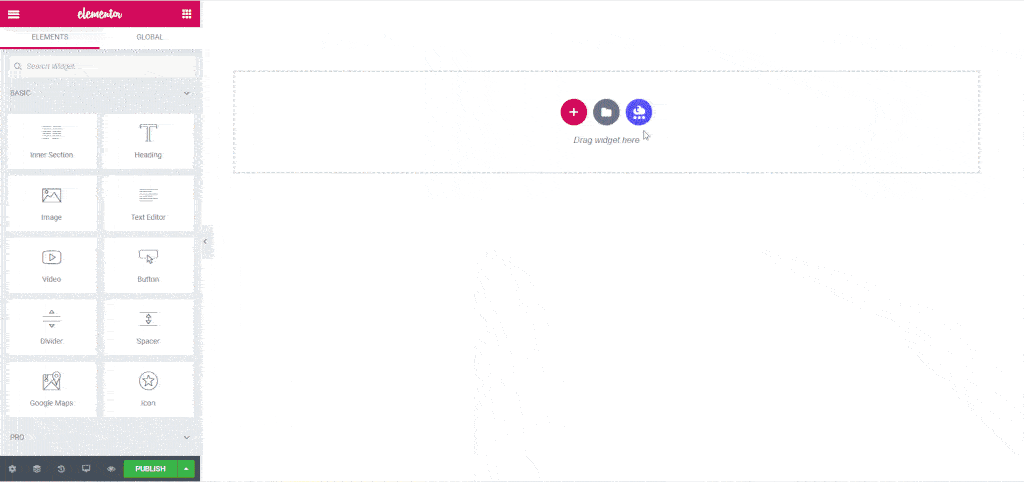
これにより、数秒以内にページがサイトに読み込まれます。
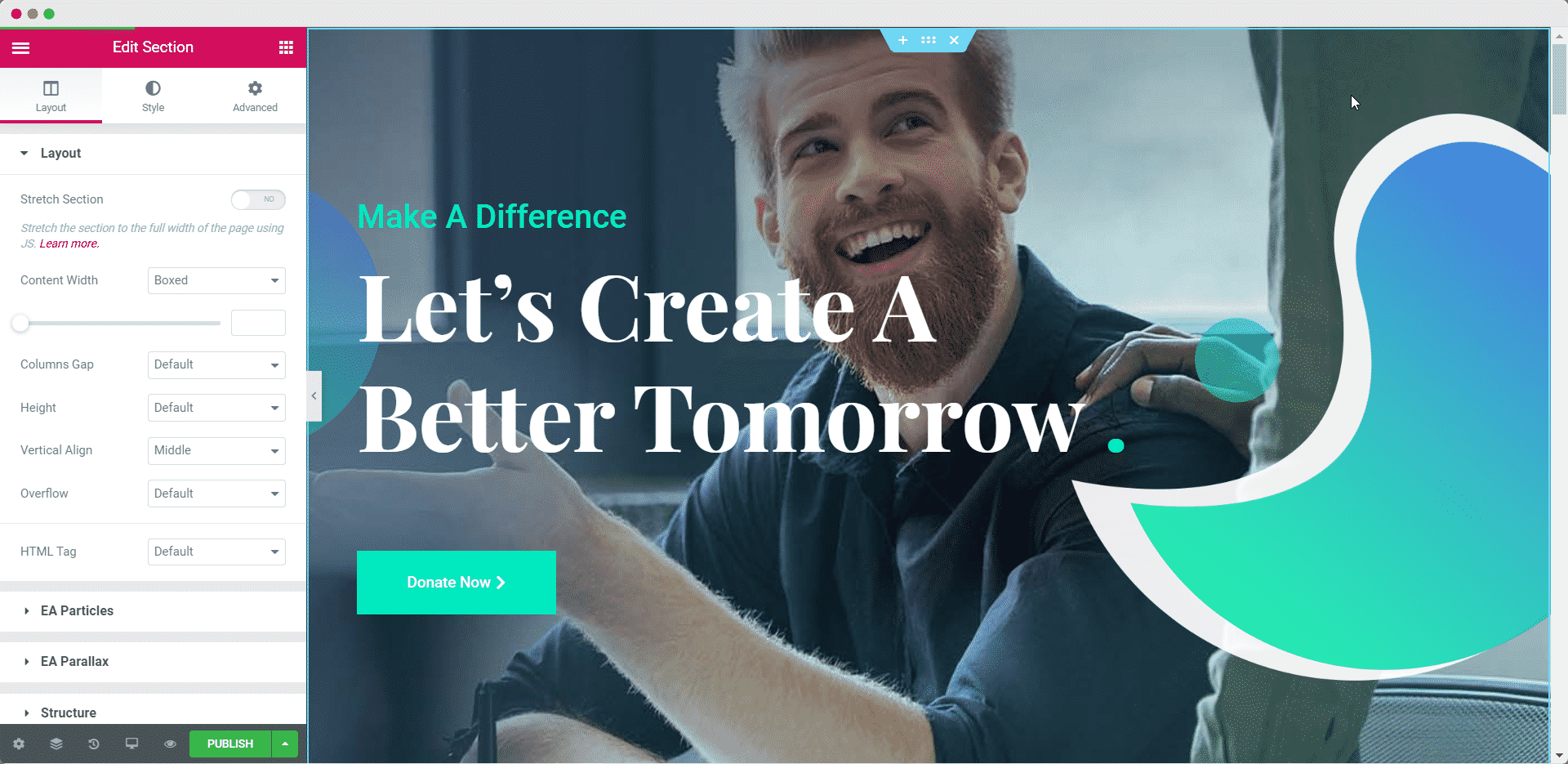
ステップ2:テンプレートをカスタマイズする
目的のページとブロックを挿入したら、シンプルなドラッグアンドドロップ機能を使用して、テンプレートを好きなようにカスタマイズできます。 カスタマイズするセクションをクリックし、左側のElementor Editorを使用して、好きなようにページのスタイルを設定します。
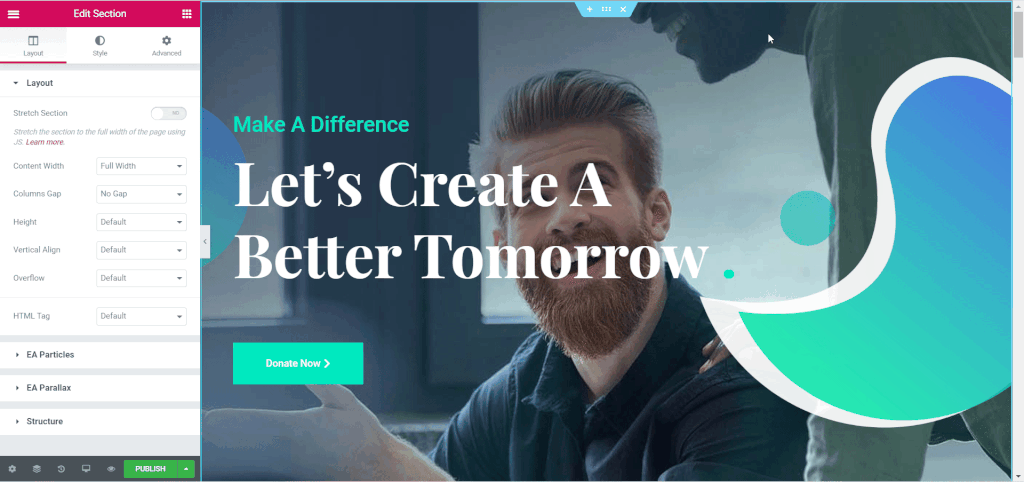
独自のコンテンツでページを編集し、色やタイポグラフィを試して、テンプレートに個人的なタッチを加えます。
ステップ3:テンプレートをクラウドに保存する
Templatelyの主な機能の1つは、お気に入りのすべてのテンプレートとデザインにクラウドストレージを提供することです。 したがって、複数の寄付Webサイトの作成を計画していて、デザインを再利用したり、安全な場所に保管したりする場合は、ページを右クリックして[ページをテンプレートに保存]オプションを選択することで、テンプレートをクラウドに簡単に保存できます。
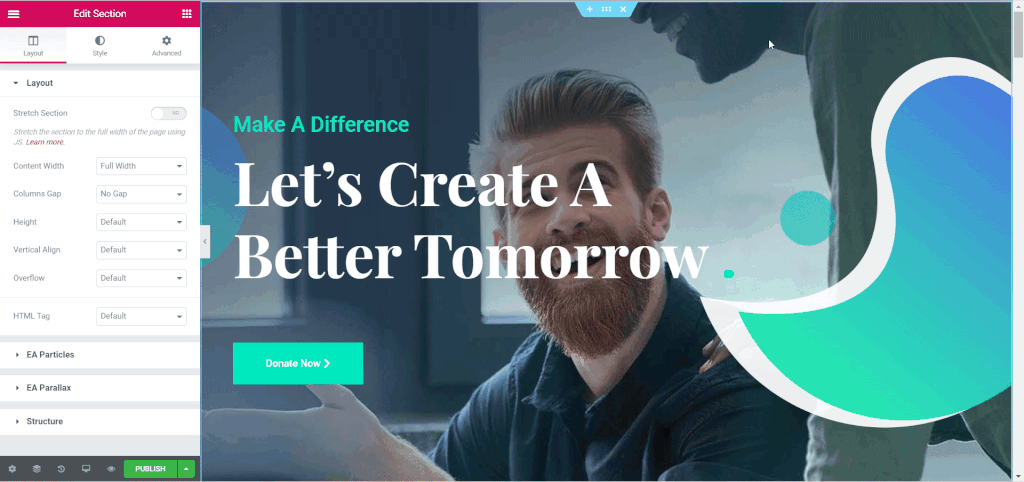
最終結果
これらのいくつかの簡単な手順で、あなたはあなた自身の寄付ウェブサイトを作成することができるはずです。
これは、 TemplatelyのTrustAidテンプレートを使用して、コーディングの経験がなくても、WordPressで魅力的で説得力のある寄付Webサイトをすばやく作成する方法です。 ですから、資金調達プロジェクトを開始し、私たちのテンプレートを使用して、周囲の人々の生活に影響を与えるのに役立ててください。 今すぐTemplatelyProにサインアップしてください。
以下のコメントで、このチュートリアルについてどう思うか教えてください。 問題が発生した場合は、サポートチームに連絡してサポートを受けることができます。